Google a récemment ajouté des capacités de sauvegarde et de synchronisation à son application Recorder. Avec cette fonctionnalité supplémentaire, vous pouvez sauvegarder vos enregistrements sur votre compte Google. Le géant du logiciel a également ajouté une interface Web pour vous aider à accéder facilement à votre clip enregistré sur le Web. Dans cet article, nous discuterons des étapes à suivre pour configurer la sauvegarde automatique dans l’application Google Recorder et de la manière dont vous pouvez accéder à vos enregistrements à l’aide de votre navigateur Web.
Lire des clips Google Recorder sur le Web
Google Recorder a acquis une fonction de sauvegarde avec sa dernière mise à jour version 2.2. Par conséquent, vous devez utiliser cette version ou une version plus récente pour utiliser cette fonctionnalité. Vous pouvez récupérer la dernière mise à jour depuis Google Play Store. De plus, il va sans dire que cette fonctionnalité est limitée aux téléphones Pixel. Vous pouvez charger une ancienne version de l’application Recorder sur votre téléphone, mais vous ne pouvez pas l’utiliser pour sauvegarder vos enregistrements. Avec cela à l’écart, commençons par les étapes.
1. Ouvrez Google Recorder et appuyez sur votre avatar dans le coin supérieur droit. Dans la fenêtre contextuelle qui apparaît maintenant, choisissez « Paramètres de l’enregistreur ».
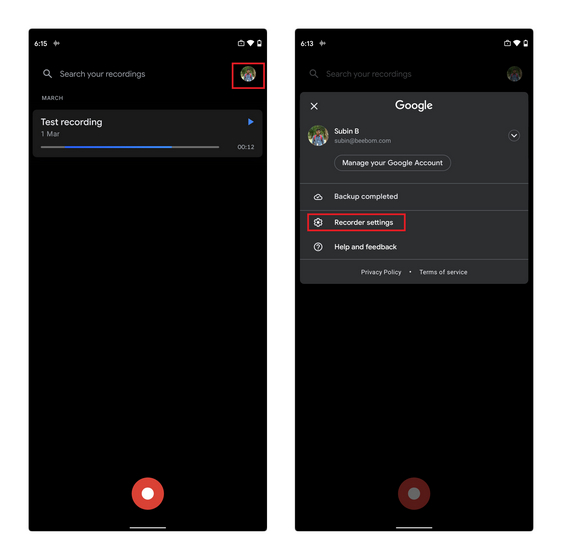 2. Localisez l’option ‘Sauvegarder et synchroniser’ dans la section Général des paramètres de l’enregistreur et appuyez dessus. À partir de la page de sauvegarde et de synchronisation, activez la bascule. Vos enregistrements seront maintenant téléchargés sur votre compte.
2. Localisez l’option ‘Sauvegarder et synchroniser’ dans la section Général des paramètres de l’enregistreur et appuyez dessus. À partir de la page de sauvegarde et de synchronisation, activez la bascule. Vos enregistrements seront maintenant téléchargés sur votre compte.
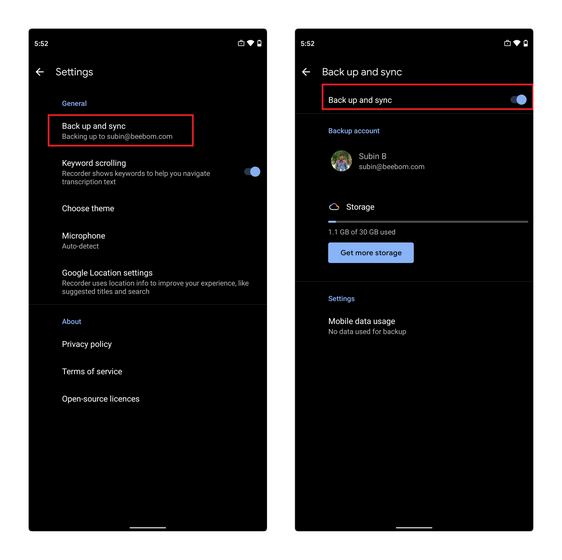
3. Maintenant que vous avez téléchargé vos enregistrements, voici comment y accéder. Tout ce que tu dois faire est ouvrir le site officiel de Google Recorder. Vous pouvez ensuite accéder à vos enregistrements à la volée. La meilleure partie est que vous pouvez également afficher la transcription à côté de l’enregistrement. Bien qu’une option d’exportation soit manquante sur le Web (vous pouvez exporter des transcriptions depuis votre téléphone), le texte est sélectionnable et vous pouvez copier manuellement la transcription si nécessaire. Voici à quoi ressemble le client Web de l’enregistreur:
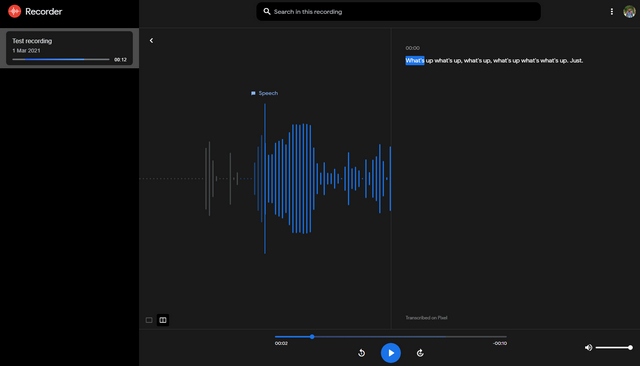
C’était donc notre petit guide pour vous aider à accéder aux clips de Google Recorder à partir du Web. Il s’agit d’une nette amélioration de la qualité de vie si vous êtes un utilisateur de Pixel car vous n’avez plus besoin de saisir votre téléphone pour accéder à un ancien enregistrement. Si vous recherchez les meilleures applications d’enregistrement d’appels, consultez notre liste à partir de l’article lié.



![[2023] 6 façons de copier / coller du texte brut sans formatage](https://media.techtribune.net/uploads/2021/03/5-Ways-to-Copy-Paste-Plain-Text-Without-Formatting-on-Your-Computer-shutterstock-website-238x178.jpg)





